第二期(PyCharm,Jupyter的安装与配置)
最新推荐文章于 2024-07-07 09:22:28 发布
 本文指导如何在PyCharm上进行安装,包括选择Community版本下载,设置AnacondaPython源并创建工程,以及验证PyTorch支持和配置JupyterNotebook的过程。
本文指导如何在PyCharm上进行安装,包括选择Community版本下载,设置AnacondaPython源并创建工程,以及验证PyTorch支持和配置JupyterNotebook的过程。








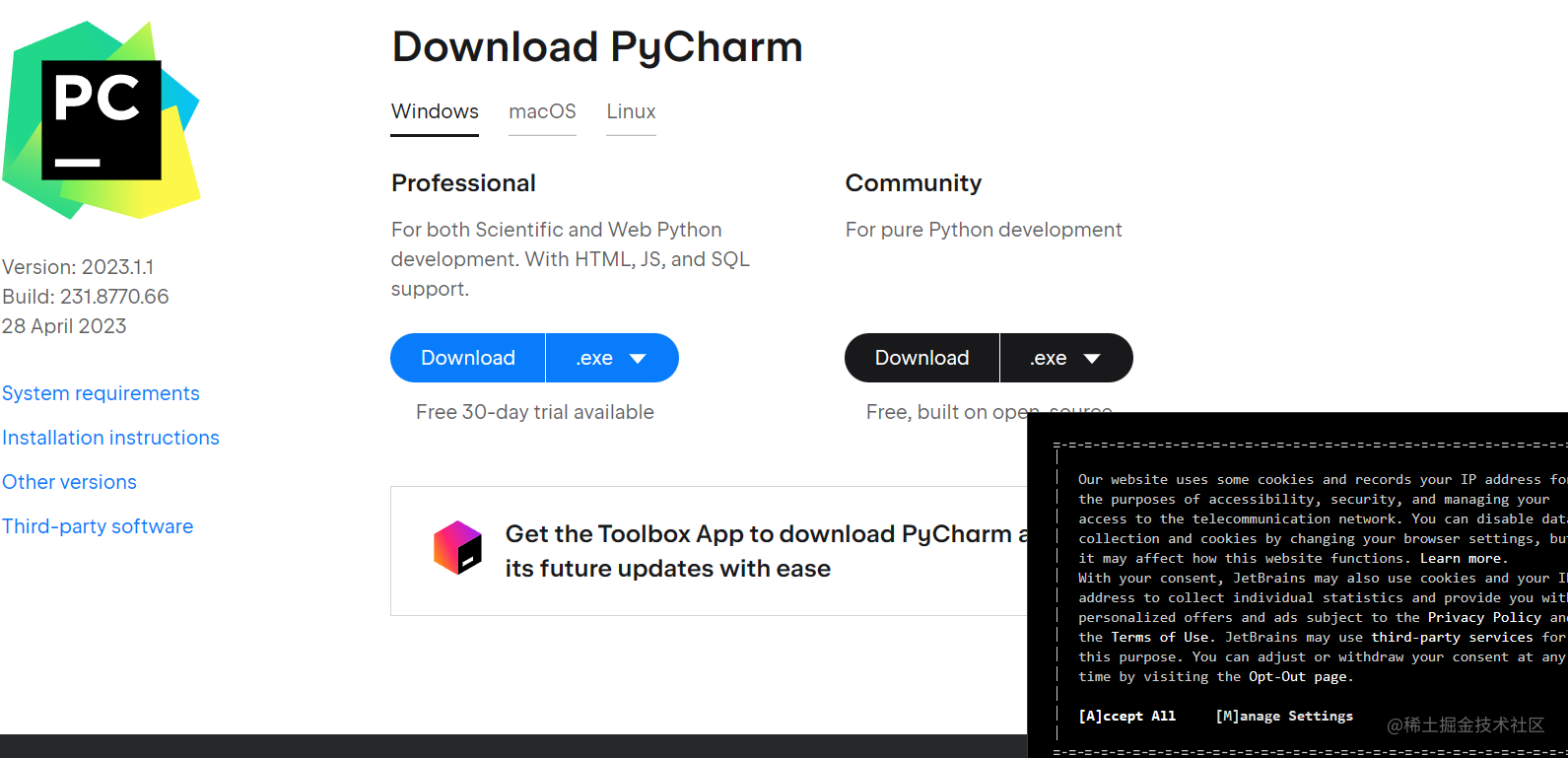
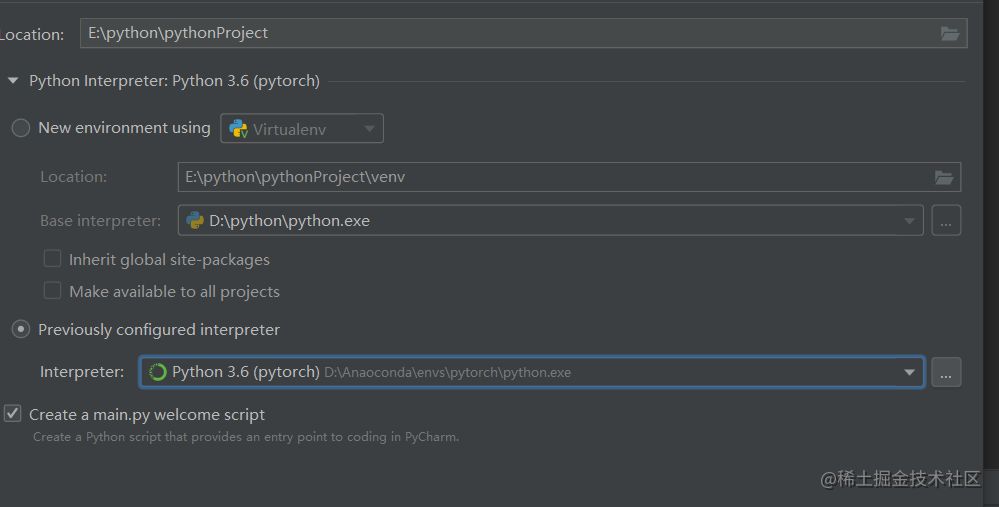
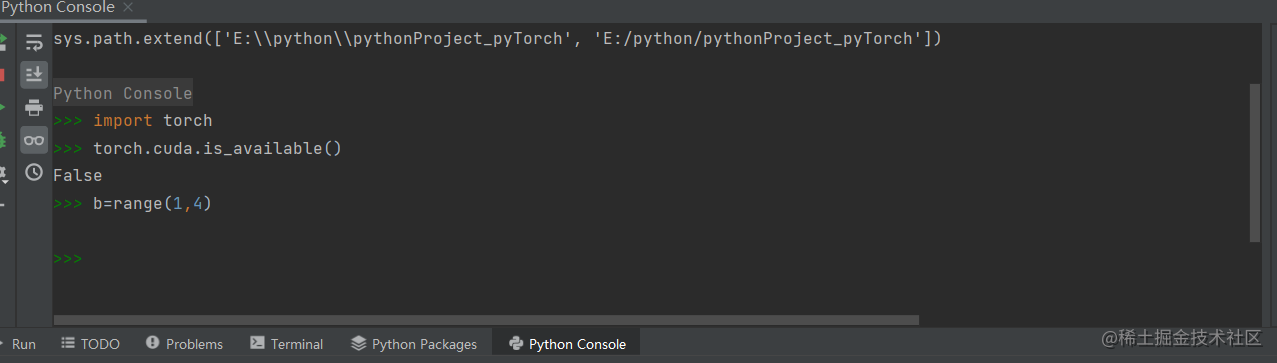
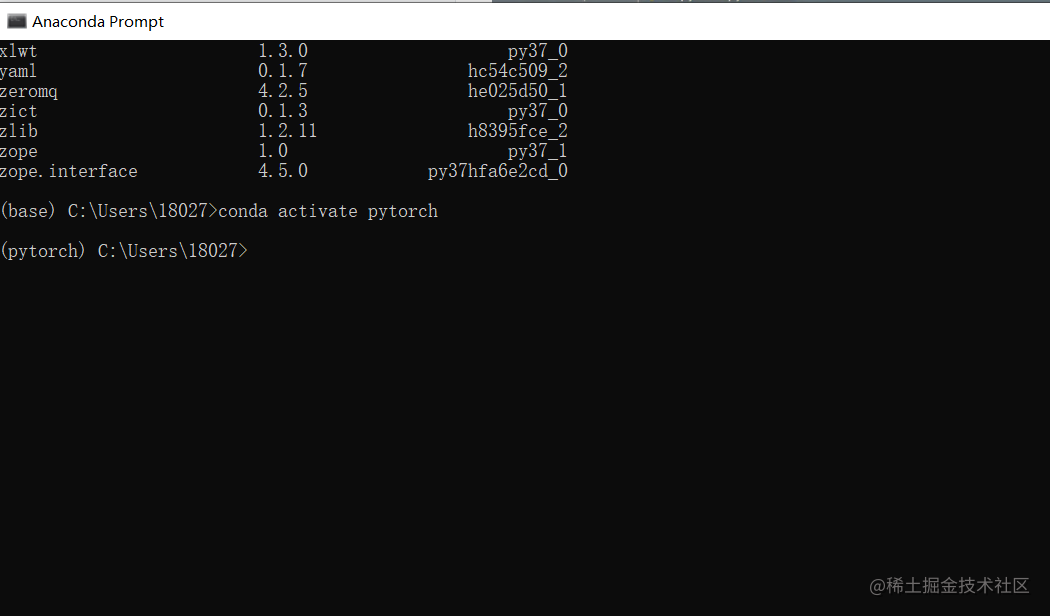
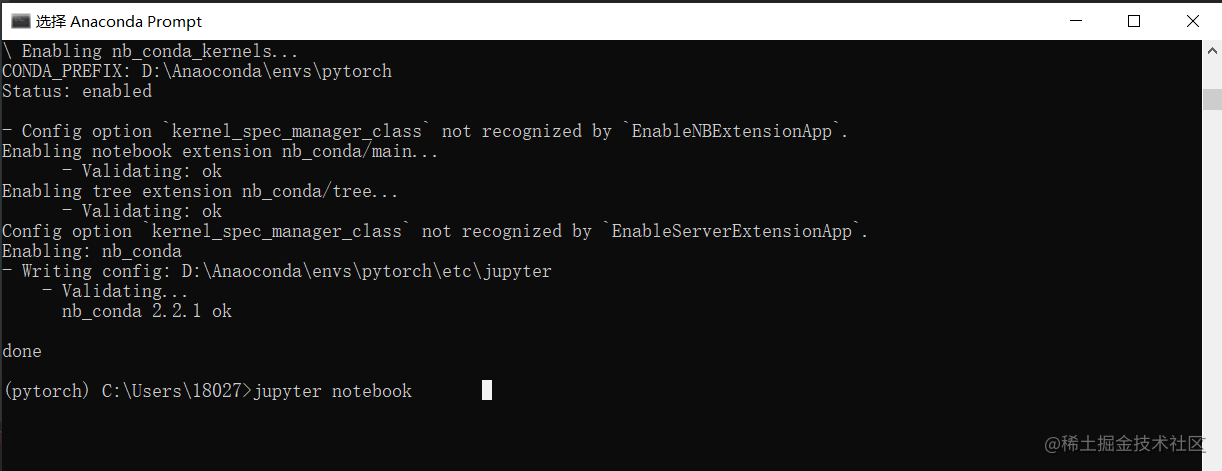
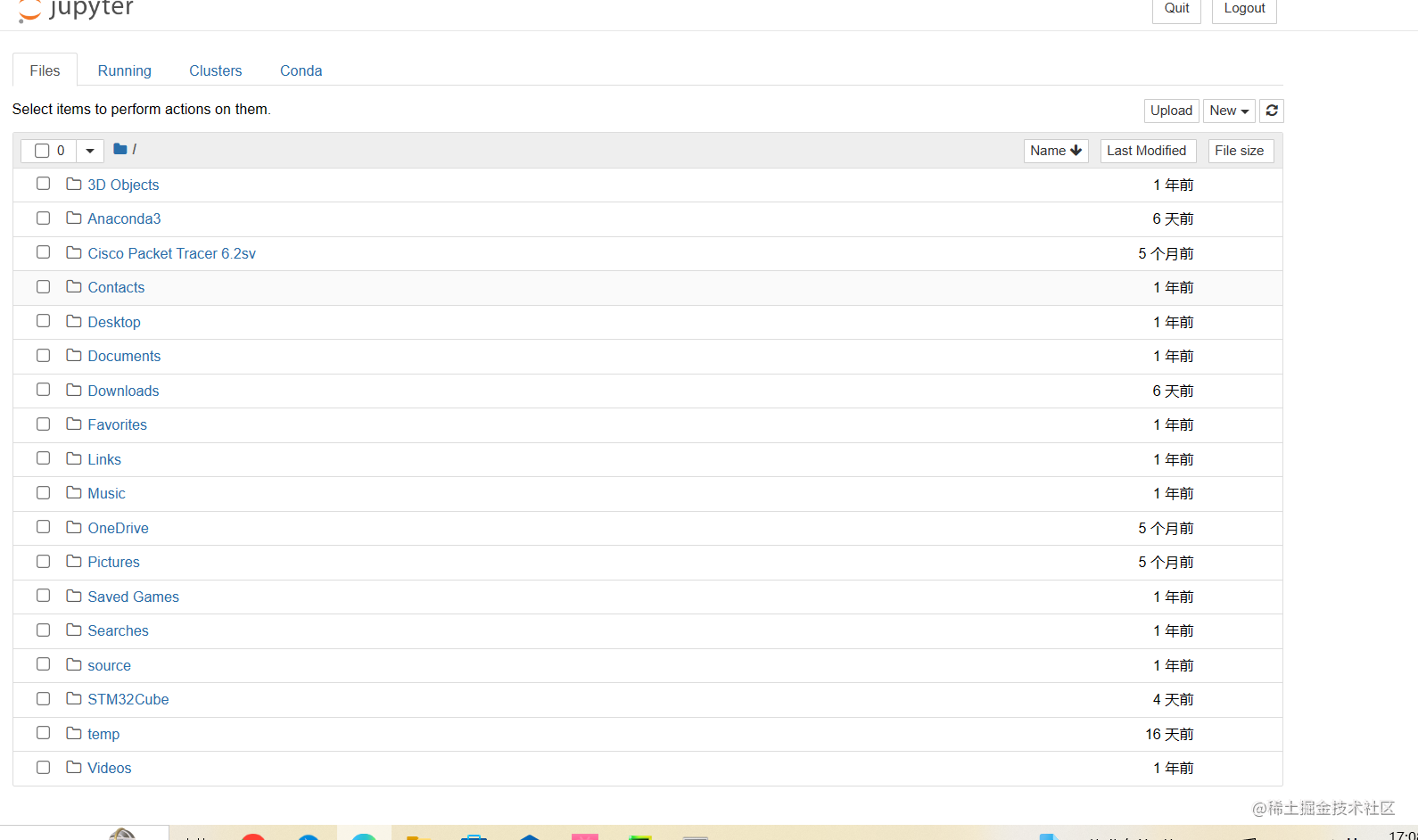















 576
576

 被折叠的 条评论
为什么被折叠?
被折叠的 条评论
为什么被折叠?










